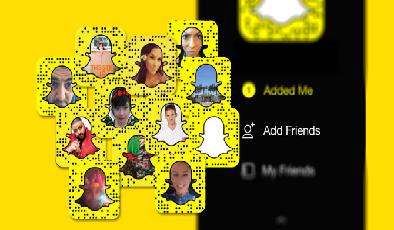Comment utiliser Snapchat: Guide complet du débutant
Added 2018-04-09
Peu importe votre expérience avec Snapchat, il est fort probable que vous vous posiez des questions sur le fonctionnement de cette plate-forme de médias sociaux.
Cependant, alors que la plupart des applications de médias sociaux ont une fonction et un fonctionnement clairs, Snapchat est à la fois une source d'informations, une messagerie instantanée, une plate-forme de diffusion publique, un selfie-preneur et une source n ° 1 de ce filtre. Honnêtement, même pour ses utilisateurs les plus expérimentés, Snapchat peut être assez déroutant.
Pour vous aider, nous avons mis en place une ressource unique sur laquelle vous pouvez apprendre exactement comment utiliser Snapchat. Que vous souhaitiez envoyer des photos de votre petit-déjeuner à votre meilleur ami, participer à une histoire basée sur la localisation, créer un Bitmoji ou rattraper votre retard sur vos célébrités préférées, cet article répondra à toutes vos questions…
Qu'est-ce que Snapchat?
Sorti en 2011, Snapchat était à l’origine un moyen d’envoyer à ses amis des photos (les «instantanés» titulaires) qui disparaissaient automatiquement 10 secondes après leur affichage. Mais c'était seulement le début.
Maintenant, Snapchat est vraiment plus une plate-forme de médias sociaux qu'une application singulière. Vous pouvez toujours utiliser l'application pour envoyer et recevoir des photos stupides, mais vous pouvez également l'utiliser pour partager une «histoire» continue de photos et de vidéos de votre journée (en public ou avec des amis), envoyer un message instantané à vos amis, suivre la vie de célébrités ou restez au courant de l'actualité en regardant des reportages géolocalisés se déroulant près de chez vous.
Confus? Tu n'es pas le seul. Alors continuez à lire pour en savoir plus sur toutes les fonctionnalités qui sont maintenant disponibles sur Snapchat.
Glossaire Snapchat
Vous ne l’imaginez pas, Snapchat a son propre langage. Si vous ne connaissez pas un filtre provenant d’une lentille, une histoire tirée d’un autocollant ou ce qu’est un bitmoji, nous sommes là pour vous aider.
Voici un petit guide sur Snapchat en tant que langue seconde:
- Bitmoji: Un personnage de dessin animé qui vous ressemble, avec une variété de poses et d'expressions que vous pouvez ajouter à vos clichés et à vos discussions.
- Emoji: Comme la plupart des autres applications de messagerie, Snapchat propose une collection de visages souriants, d'animaux, de drapeaux et de symboles que vous pouvez ajouter aux messages et aux photos à l'aide du clavier de votre téléphone. Cela peut également faire référence aux émoticônes proches du nom de vos amis - certains d’entre eux ont une signification secrète.
- Filtres: Les filtres sont des outils de retouche photo que vous appliquez après prendre une photo, comme «noir et blanc», «ralenti» ou «lueur».
- Copains: Les amis de Snapchat sont les personnes que vous choisissez d'ajouter à votre liste de contacts. Si vous vous envoyez suffisamment de clichés, vous pouvez devenir «meilleurs amis»!
- Geofilter: Un géofiltre est un filtre qui apparaît automatiquement en fonction de l'emplacement dans lequel vous vous trouvez.
- Geosticker: Un géostick est un autocollant qui apparaît automatiquement en fonction de l'endroit où vous vous trouvez.
- Lentille: Comme un filtre, mais vous pouvez appliquer un objectif à votre image avant de prendre la photo ou la vidéo. De nombreuses lentilles déforment votre visage de manière amusante, vous procurent des oreilles d'animaux ou changent de voix.
- Souvenirs: Voulez-vous sauvegarder votre cliché pour toujours? Snapchat Memories vous permet de consulter les photos et vidéos sauvegardées que vous avez envoyées dans le passé.
- Esquisser: Fonction de base de Snapchat, la fonction d'esquisse vous permet de dessiner au-dessus de n'importe quelle image que vous prenez.
- Casser: Le nom de toute photo ou vidéo que vous prenez et envoyez à l'aide de l'application.
- Snapcode: Un code QR associé à un utilisateur individuel. Cela facilite l'ajout de nouveaux amis.
- Snap Map: Une carte qui montre la position de vos amis et toutes les histoires se déroulant près de chez vous. Voir notre guide complet pour la carte instantanée Voici ce que vous devez savoir sur l’utilisation de Snapchat Map (AKA Snap Map) et tirer le meilleur parti de cette fonctionnalité amusante de Snapchat. Lire la suite pour plus.
- Snap Streak: Lorsque vous et un ami envoyez des clichés dans les 24 heures, vous créez une série de clichés. Votre séquence d'accrochage compte le nombre de jours que vous avez pris l'un pour l'autre.
- Autocollant: Un autocollant est comme un emoji, mais vous pouvez changer sa taille et son emplacement dès que vous le souhaitez. L'application personnalise plusieurs autocollants en fonction de votre emplacement, de l'heure et de tout événement se déroulant près de chez vous.
- Récit: Une histoire est un ensemble de clichés que vous jouez en séquence. Vous pouvez créer une histoire générale pour votre journée, en ajouter à une histoire publique, regarder l'histoire d'une célébrité ou créer une histoire spécialisée pour un seul événement. Celles-ci expirent généralement après 24 heures.
- Trophée: Snapchat attribue des trophées aux utilisateurs pour avoir effectué certaines combinaisons d'actions sur l'application. Combien pouvez-vous en collecter?
Comment configurer Snapchat
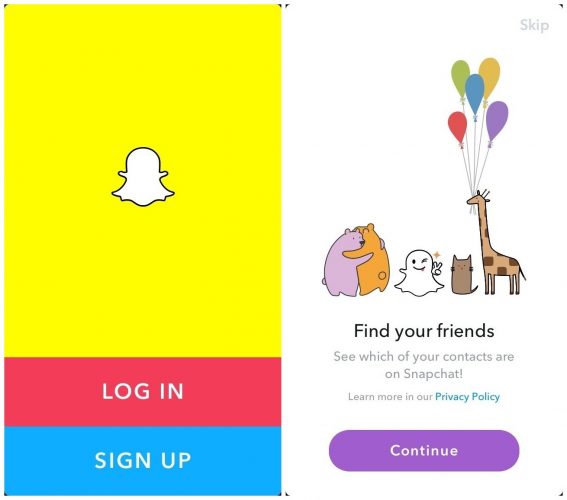
Commencez par télécharger Snapchat pour iOS ou Snapchat pour Android - il n’est disponible qu’en application mobile. Lors de votre inscription, l'application vous demandera votre nom, date de naissance, nom d'utilisateur, mot de passe, email et numéro de téléphone.
Choisissez votre nom d’utilisateur avec soin, car il n’est pas possible de le changer à l’avenir.
Après avoir créé votre compte, Snapchat vous guidera à travers les étapes à suivre pour commencer à utiliser l'application.
Si vous le souhaitez, Snapchat peut accéder à vos contacts pour voir lesquels de vos amis utilisent déjà Snapchat. Alternativement, vous pouvez ignorer cette étape en utilisant le bouton dans le coin supérieur droit et ajouter vos amis manuellement à la place.
C'est tout. L’écran de selfie s’ouvre maintenant automatiquement et vous êtes tous prêts.
Naviguer dans l'appli Snapchat
Snapchat est un labyrinthe. Voici les principaux écrans que vous devez connaître pour trouver votre chemin dans l'application et accéder aux fonctionnalités que vous souhaitez utiliser.
- Page Caméra: C’est la «page principale» de l’application. C’est là que vous allez prendre des photos et des vidéos à l’aide de l’appareil photo avant ou arrière. Lorsque vous effectuez une capture, vous pouvez ajouter des objectifs et après avoir pris une capture, la page charge automatiquement les filtres, filtres géo, filtres, outils de dessin et autocollants à votre disposition.
- Page de profil: Trouvez cette page en appuyant sur le contour de la tête et des épaules d’une personne dans le coin supérieur gauche. Cette page vous montre votre code d'accrochage et votre score d'accrochage, et vous donne accès à vos trophées, histoires, contacts, bitmoji et paramètres (l'engrenage dans le coin supérieur droit).
- Amis page: Trouvez cette page en tapant sur la bulle de discussion dans le coin inférieur gauche ou en glissant vers la droite. Cette page vous montre tous vos amis et vos conversations en cours. C'est ici que tu peux Comment récupérer votre séquence de Snapchat perdue vérifiez vos stries instantanées De façon inattendue, vous avez perdu votre série de Snapchat ... Mais ne paniquez pas! Voici comment vous pourriez être en mesure de récupérer votre Streak. Comment récupérer votre séquence de Snapchat perdue Lire la suite , capturez ou envoyez des messages à des amis directement en appuyant sur leur nom, puis passez des appels audio ou des appels vidéo à des amis.
- Souvenirs Page: Trouvez cette page en appuyant sur l'image de deux photos en bas au centre de la page de l'appareil photo ou en balayant vers le haut. Cette page vous donne accès à vos clichés enregistrés (mémoires) et à la pellicule de votre téléphone.
- Découvrir la page: Trouvez cette page en appuyant sur l'icône de la carte dans le coin inférieur droit de la page de l'appareil photo ou en balayant vers la gauche. Cette page vous permet de regarder des histoires de célébrités, de publications et d’événements du monde entier. Vous pouvez également accéder à la carte instantanée en appuyant sur la barre de recherche - il se chargera comme premier résultat!
Comment ajouter des amis sur Snapchat
Snapchat n’est amusant que si vous avez des amis avec lesquels vous pouvez prendre des photos. Vous pouvez ajouter des personnes que vous connaissez déjà en laissant Snapchat accéder à vos contacts ou en appuyant sur Ajouter des amis sur votre page de profil.
Utilisez la barre de recherche supérieure pour rechercher des amis à l'aide de leur nom d'utilisateur ou appuyez sur Snapcode ajouter un ami en utilisant une photo de son code unique.
Comment prendre (et envoyer) un cliché
Vous naviguez dans l’application comme un pro et vous avez des amis à qui parler - c’est le moment d’envoyer votre premier cliché!
Prendre une photo est aussi simple qu'un, deux, trois:
- Choisissez si vous souhaitez prendre un selfie ou une photo de la caméra arrière. Vous pouvez basculer entre ces deux options en appuyant sur le bouton de l'objectif situé dans le coin supérieur droit de votre écran.
- Appuyez sur le cercle en bas au centre de votre écran pour prendre une photo. Si vous préférez prendre une photo, maintenez le bouton enfoncé pour filmer. Lorsque vous retirez votre doigt, la caméra arrête de filmer.
- Appuyez sur le bouton bleu «Envoyer à» dans le coin inférieur droit de votre écran. Nous parlerons de la modification de vos clichés ultérieurement. Pour le moment, sélectionnez simplement l’ami ou l’histoire à laquelle vous souhaitez envoyer le cliché, puis cliquez sur «Envoyer» en bas à droite pour confirmer.
Comment envoyer une photo depuis votre téléphone sur Snapchat
Déjà pris la photo parfaite? Vous n'avez pas besoin d'essayer de le répliquer sur l'application Snapchat. Immédiatement sous le bouton du cercle, vous verrez une icône avec deux rectangles se chevauchant. Appuyez sur cette icône pour accéder aux clichés enregistrés et à votre pellicule, puis envoyez votre photo en utilisant la méthode ci-dessus.
Comment discuter avec des amis sur Snapchat
Voulez-vous utiliser Snapchat pour la messagerie instantanée? Ensuite, appuyez simplement sur leur nom sur la page de vos amis, puis utilisez les boutons situés au bas de l'écran pour naviguer dans les options de discussion.
Déplacement de gauche à droite:
- Souvenirs icône: vous permet d'envoyer une capture instantanée à votre ami
- Icône du téléphone: vous permettra de commencer un appel vocal avec votre ami
- Bouton cercle: vous permet de prendre une photo à envoyer directement à cet ami
- Icône vidéo: vous permet de commencer un appel vidéo avec votre ami
- Icône du visage souriant: vous permet d'envoyer un Bitmoji à votre ami
Comme les instantanés, vos messages de discussion disparaîtront si vous les avez consultés une seule fois.
Voulez-vous enregistrer un message pour le relire plus tard? Appuyez longuement sur le message pour le bloquer dans votre chat.
Comment utiliser les histoires de Snapchat
Les histoires de Snapchat sont facilement l'une des fonctionnalités les plus addictives de l'application entière. C’est le meilleur moyen de raconter une histoire cohérente à propos d’un événement auquel vous assistez, de présenter vos vacances ou de répondre aux questions de vos amis et de vos fans. Vos clichés restent dans votre récit pendant 24 heures et peuvent être visionnés un nombre infini de fois avant d'être supprimés.
Malheureusement, les histoires sont également l’une des caractéristiques les plus déroutantes de Snapchat. Voici ce que vous devez savoir…
Comment faire une histoire de Snapchat
Vous pouvez ajouter à votre récit en prenant un cliché comme d'habitude, puis en sélectionnant «Mon récit» parmi les destinataires.
Vous pouvez également cliquer sur le bouton "Mon histoire" de votre page de profil pour créer un cliché qui sera envoyé directement à votre histoire et à personne d'autre.
À partir de votre page de profil, vous pouvez également choisir de créer une «nouvelle histoire». Cette histoire sera séparée de votre histoire par défaut. Ces histoires peuvent être une «histoire privée» (vous seul pouvez ajouter à l'histoire et seuls les amis invités peuvent la voir), une histoire personnalisée (à vous de choisir qui peut ajouter à l'histoire et qui peut la voir), ou un Geo Story (visible pour vous et tous ceux qui se trouvent à proximité).
Votre page de profil vous permet également de modifier les paramètres de confidentialité de tout article. Appuyez simplement sur le bouton «…» pour changer le public d’une histoire individuelle.
Voulez-vous sauvegarder une histoire entière pour plus tard? Appuyez sur le bouton de téléchargement en regard de l’histoire que vous souhaitez conserver.
Comment savoir qui a consulté mon histoire Snapchat?
Affichez votre propre histoire en appuyant sur le bouton en forme de cercle situé à côté de votre nom d'utilisateur sur votre page de profil. Ensuite, appuyez sur la petite flèche située au bas de votre écran. Il se déplacera pour vous montrer le nombre de vues de votre capture (l'icône de l'œil) et le nombre de captures d'écran (les flèches qui se chevauchent).
Voulez-vous supprimer un cliché de l'histoire? Appuyez sur l'icône de la poubelle. Ou, si vous préférez enregistrer pour toujours un cliché particulièrement réussi, appuyez simplement sur l’icône de téléchargement en bas à droite.
Comment regarder l’histoire de Snapchat d’autre
Toutes les histoires de vos amis se trouvent dans le cercle à côté de leur nom d'utilisateur sur la page de vos amis. Tapez sur le cercle et regardez ce qu’ils font!
Pour naviguer dans une histoire, vous:
- Touchez l'écran n'importe où pour passer d'un claquement de doigt avant que le délai ne soit écoulé.
- Appuyez et maintenez l'écran n'importe où pour envoyer la photo à un ami
- Déroulez pour sortir de l'histoire
Comment ajouter à Snapchat Notre histoire
Vous souhaitez participer à une histoire publique organisée à partir de clichés soumis par des tonnes d'utilisateurs indépendants? Celles-ci peuvent être liées à un événement, une localisation géographique ou un thème mondial.
Pour participer, prenez votre cliché comme d'habitude à partir de la page Appareil photo. Ensuite, au lieu de «Mon histoire», sélectionnez «Notre histoire». Votre photo sera examinée et sera ensuite disponible pour que tout le monde puisse la visionner publiquement en fonction de votre lieu ou de votre événement.
Notre histoire est une fonctionnalité incroyablement amusante. Mais faites attention, car vous ne voulez jamais donner d'informations d'identification ou de lieux dans vos clichés publics - les photos peuvent être placées n'importe où ou être vues par quiconque.
Comment bloquer les gens sur Snapchat
Snapchat peut être très amusant, mais comme tous les médias sociaux, il y a un côté sombre. Malheureusement, l'intimidation et le harcèlement peuvent facilement se produire sur une application qui supprime immédiatement la plupart de son contenu.
Si quelqu'un est offensant, terrifiant ou même simplement ennuyeux, vous n'avez pas à le supporter!
Comment utiliser Snapchat Discover
Snapchat Discover est à la fois chaotique et amusant. Immédiatement, votre flux sera alimenté par des récits abrégés de publications du monde entier.
Si une histoire de Discover vous attire, vous pouvez balayer pour lire l'article complet. Ou maintenez votre doigt appuyé pour envoyer la photo à un ami.
Vous n'aimez pas ce que vous voyez? Appuyez longuement sur une histoire qui ne vous intéresse pas et choisissez «Voir moins comme ça». Cela aidera les algorithmes de Snapchat à vous donner uniquement le contenu que vous souhaitez.
Si vous aimez particulièrement une publication, vous pouvez appuyer longuement sur leur histoire. Ensuite, choisissez «S'abonner» - ces histoires apparaîtront plus haut dans votre fil d'actualité.
Comment utiliser la carte instantanée
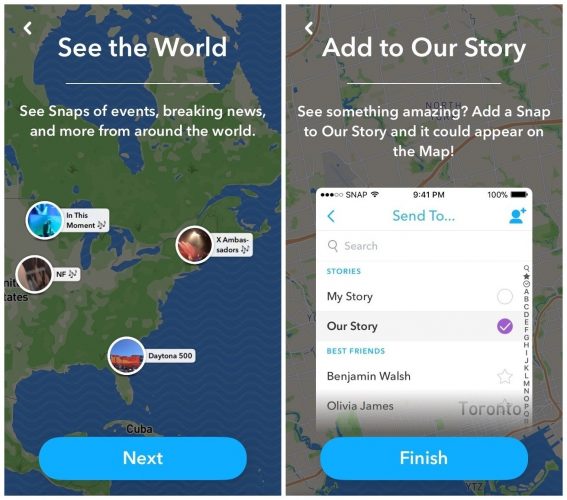
Du côté positif, la carte instantanée vous permet de voir les événements intéressants autour de vous, vous tient au courant des activités de vos amis et vous aide à trouver des choses amusantes à regarder dans le monde entier.
D'autre part, si vous ne choisissez pas vos paramètres avec soin, vos amis pourront voir chacun de vos mouvements sur une carte extrêmement précise!
Pour trouver la carte instantanée, allez à l'écran de découverte. Ensuite, appuyez sur le bouton «Rechercher» en haut de l'écran. Votre carte instantanée devrait apparaître comme votre premier résultat.
Appuyez sur la carte pour l'ouvrir complètement. Maintenant, vous pouvez faire défiler - si vos amis ont Bitmojis, il sera facile de les reconnaître, peu importe où dans le monde ils sont.
Dans le coin supérieur droit de votre carte instantanée, il y a une icône Paramètres. Tapez sur cette icône pour accéder à un menu vous permettant d'accéder au «Mode fantôme» (où personne ne peut voir votre position), de choisir les amis pouvant voir votre position ou de créer un Bitmoji.
Comment faire un Bitmoji sur Snapchat
Vous connaissez peut-être déjà Bitmoji - ils ont été conçus pour Facebook il y a des années. Si vous ne le savez pas déjà, vous pouvez imaginer un Bitmoji comme un emoji qui vous ressemble!
Vous pouvez personnaliser un petit personnage de bande dessinée (ou un avatar) que Snapchat anime ensuite en différentes expressions, émotions et poses que vous pourrez ensuite intégrer à vos clichés. Vos Bitmoji figureront également sur les cartes instantanées de vos amis afin qu'ils puissent vous localiser facilement.
Le moyen le plus simple de créer un Bitmoji consiste à appuyer sur le bouton «Ajouter un bitmoji» de votre page de profil. Mais, comme mentionné ci-dessus, vous pouvez également accéder à la fonctionnalité via l’icône Paramètres de votre carte instantanée.
Après avoir appuyé sur «Créer Emoji», il vous sera demandé de télécharger une application Bitmoji séparée. Ensuite, l'application vous guidera tout au long de la création d'un personnage en suivant des étapes simples.
Vous pouvez utiliser vos Bitmojis comme autocollants dans les clichés ou les discussions que vous envoyez! (Voir ci-dessous pour plus d'informations sur l'utilisation d'autocollants).
Bonus Snapchat Caractéristiques
Toutes ces fonctionnalités de base ne vous suffisent-elles pas? Ne vous inquiétez pas, Snapchat regorge de fonctionnalités supplémentaires à explorer.
Comment gagnez-vous des trophées Snapchat?
Les trophées Snapchat sont décernés pour le plus grand nombre de réalisations, et personne ne connaît vraiment l'étendue des trophées. Essayez d’utiliser autant de fonctionnalités que possible et d’envoyer des clichés régulièrement: vous serez étonné de la rapidité avec laquelle les trophées s’empilent.
Pour voir vos trophées, allez sur votre page de profil. Là, vous pouvez appuyer sur l’icône «Trophées» pour afficher votre cas de trophée. Appuyez sur chaque trophée pour savoir comment vous l'avez gagné.
Comment augmenter votre score de capture?
Les algorithmes exacts derrière le Snap Score sont un secret bien gardé. Vous pouvez voir votre score sur votre page de profil, directement sous votre nom.
Tout ce que nous pouvons dire à coup sûr? Plus vous êtes actif sur Snapchat, plus votre score est élevé. Si vous trouvez la formule exacte pour augmenter votre Snap Score, veuillez nous en informer.
Que veulent dire les Snapchat Emojis?
Tôt ou tard, vous remarquerez peut-être que Snapchat a placé une série de hiéroglyphes emoji à côté du nom de vos amis. Ces émoticônes changeront en fonction de la façon dont vous et vos amis interagissez les uns avec les autres.
Comment obtenez-vous une séquence instantanée?
Snap Streaks apparaît à côté du nom d'un ami que vous prenez tous les jours. Chaque fois que vous vous prenez une photo ou une vidéo (les messages texte ne comptent pas) dans un délai de 24 heures, vous ajoutez un jour à votre séquence d'accrochage. Jusqu'où pouvez-vous aller avant que l'un de vous ne casse la série?
Devenir créatif avec vos clichés
Les instantanés de base suffisent, mais le vrai plaisir de Snapchat se produit lorsque vous faites preuve de créativité avec vos instantanés. Une fois que vous avez pris votre photo, une rangée d’icônes apparaît sur le côté de votre image.
Voici ce que chacun d'entre eux vous permet de faire, dans l'ordre, de haut en bas:
Comment ajouter du texte à votre cliché
Tapez le message que vous voulez, puis changez la couleur et la police pour donner à votre message la juste importance.
Comment dessiner sur votre cliché
Il s’agit du tout premier long métrage jamais lancé et c’est toujours essentiel pour donner de l’importance (ou de l’art!) À vos images et à vos vidéos.
Changez la taille de votre pinceau en pinçant ou en élargissant vos doigts sur l'écran. Vous pouvez également modifier la couleur de votre encre à l'aide du curseur arc-en-ciel situé sur le côté de l'écran.
Annulez les erreurs en utilisant la flèche de retour dans le coin supérieur droit.
Comment ajouter des autocollants à un cliché
Vous pouvez faire défiler des catégories d’autocollants sans fin (y compris ceux en fonction de votre position géographique, de l’heure ou de la météo), ou rechercher vos favoris à l’aide de la barre de recherche.
C’est un autre excellent endroit où utiliser votre Bitmoji pour ajouter une expression vraiment individuelle à vos clichés.
Cliquez simplement sur un autocollant pour l'ajouter à votre cliché. Vous pouvez maintenant appuyer sur l’autocollant et le faire glisser pour le déplacer, ou pincer vos doigts pour modifier sa taille ou le faire pivoter.
Voulez-vous supprimer un autocollant? Appuyez dessus et faites-le glisser sur l'icône de la poubelle qui apparaît à la fin de la liste d'icônes.
Comment faire votre propre autocollant Snapchat
Y a-t-il une partie particulièrement amusante de votre cliché que vous souhaitez dupliquer à l'avenir? Cliquez sur l'icône en forme de ciseaux, puis sur l'icône d'ajout d'un autocollant pour définir la partie de votre capture que vous souhaitez enregistrer. Il apparaîtra au-dessus de votre capture, où vous pourrez le modifier comme n'importe quel autre autocollant. Ces autocollants apparaîtront sous l'écran «ciseaux» de votre menu d'autocollants dans le futur.
Comment masquer les imperfections sur Snapchat
Y a-t-il une partie de votre cliché que vous souhaitez nettoyer? Au lieu d'utiliser un éditeur tiers (ce qui prend beaucoup trop de temps pour un simple clic), appuyez sur l'icône en forme de ciseaux, puis sur l'icône en forme d'étoile. Mettez en surbrillance le défaut, le grain ou la tache solaire que vous souhaitez supprimer, puis Snapchat sera automatiquement estompé dans les environs.
Comment ajouter un fond sur Snapchat
Voulez-vous avoir un motif amusant superposé sur votre cliché? Appuyez sur l'icône en forme de ciseaux, puis sur l'icône en forme de carré gribouillé. Vous pouvez choisir parmi plusieurs arrière-plans prédéfinis.
Utilisez votre doigt pour souligner toute partie de votre cliché que vous ne souhaitez pas voir affectée par la toile de fond - ceci peut être un excellent moyen de mettre en valeur un détail clé.
Comment changer la couleur d’un objet sur Snapchat
Appuyez sur l'icône en forme de ciseaux, puis sur le pinceau. Vous pouvez maintenant dessiner sur n'importe quelle zone de votre capture que vous souhaitez colorer une couleur spécifique (choisissez la couleur dans le curseur arc-en-ciel). Cela peut être un excellent moyen de mettre en évidence les zones clés d'un cliché ou de rendre votre photo du coucher de soleil un peu plus brillante.
Comment ajouter un lien sur Snapchat
Voulez-vous utiliser votre Snapchat pour créer un lien vers une page Web? Appuyez simplement sur l'icône du trombone et entrez votre URL cible. Un aperçu de la page apparaîtra et une fois que vous saurez quelle est la page souhaitée, vous pouvez appuyer sur «Joindre à la capture».
Comment modifier le délai de votre capture
L'icône du chronomètre change la durée pendant laquelle votre capture est visible. Vous pouvez choisir un délai compris entre une et dix secondes avant la disparition de la capture. Ou bien choisissez le symbole de l'infini, ce qui signifie que le spectateur devra appuyer sur l'écran pour passer au-delà de votre instantané. Attention cependant, cela vous laisse plus de temps pour les captures d'écran!
Ajouter des filtres à votre cliché
Il n’existe pas d’icônes pour les filtres - vous les ajoutez en glissant de gauche à droite sur votre photo. Veillez à ne pas déplacer accidentellement un autocollant lorsque vous le faites.
Vous ne pouvez pas modifier les filtres de la même manière que vous pouvez utiliser d’autres éléments de conception. Par conséquent, ce que vous voyez correspond à peu près à ce que vous obtenez. Les filtres changent tous les jours et sont souvent basés sur votre emplacement. Vérifiez donc votre sélection régulièrement.
Il existe également des filtres amusants pour les captures vidéo, comme le ralenti et l'inverse.
Comment utiliser les objectifs Snapchat
Les lentilles Snapchat sont un peu différentes de la plupart des autres éléments de conception de Snapchat car elles sont ajoutées pendant que vous prenez votre cliché, pas après. Pour accéder aux objectifs disponibles aujourd'hui, appuyez sur l'écran Appareil photo. Ensuite, vous pouvez faire défiler les petits cercles qui apparaissent en bas de l’écran et vous donner un aperçu des différents objectifs disponibles.
Amusez-vous - beaucoup de ces objectifs ajoutent des sons et des effets amusants qui réagissent aux mouvements que vous effectuez à l'écran.
Comment supprimer votre compte Snapchat
Est-ce que tout cela a été un peu difficile? Ou êtes-vous trop accro à la conception de «Snapsterpieces» et avez-vous besoin de faire une pause?
comptes.sn.Colonais.com/accounts/delete_account
Après avoir entré votre nom d'utilisateur et votre mot de passe, votre compte sera désactivé pendant 30 jours. Après 30 jours, votre compte sera définitivement supprimé. Se reconnecter à tout moment au cours de la période de 30 jours réactivera complètement votre compte.
Juste besoin d'une petite pause dans les notifications? Vous pouvez vous déconnecter de votre compte en accédant à votre page de profil, en sélectionnant Paramètres et en faisant défiler jusqu'au bouton «Déconnexion».
Est-ce que Snapchat a du sens maintenant?
Ce guide aurait dû vous aider à comprendre Snapchat beaucoup mieux que précédemment. Malheureusement, Snapchat a l'habitude de mettre à jour l'application et de changer son fonctionnement. Profitez donc de ce moment de clarté!